Se utiliza uma cópia não ativada do Windows 10 algo que já reparou é que não consegue alterar o fundo do ambiente de trabalho através das definições. Esta é uma das algumas limitações. No entanto e apesar deste aparente problema há uma solução muito simples. Vamos então explicar-lhe como pode mudar o wallpaper do Windows 10 sem ativar o sistema operativo.
Windows 10: como mudar o wallpaper sem ativar!
É verdade que a Microsoft permite descarregar e utilizar o Windows 10 sem o ativar. No entanto, isto implica algumas restrições. Ou seja, todo o menu de personalização nas definições está desativado. Isto significa que não pode mudar a aparência do sistema operativo.
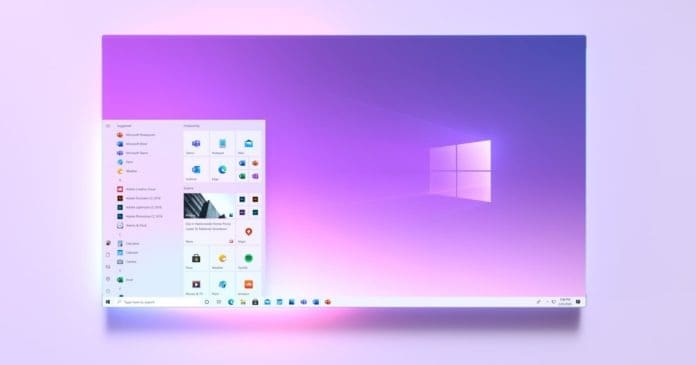
Felizmente existem outras formas de o fazer. Claro que recomendamos sempre que comprem uma licença e utilizem o Windows 10 ativado. Dá acesso a mais funcionalidades e ficam a utilizá-lo de forma legal. Entretanto, explicamos mais em baixo como podem ter acesso ao Windows 10 de forma totalmente grátis.
Para mudar o fundo do ambiente de trabalho do Windows 10 sem ativar necessita de utilizar o explorador de ficheiros. Para utilizar este método apenas necessita de abrir a pasta onde está o wallpaper que quer utilizar. Depois aí é só dar um clique por cima da imagem com o botão direito do rato e escolher a opção definir como fundo do ambiente de trabalho. Como vê nada mais simples.
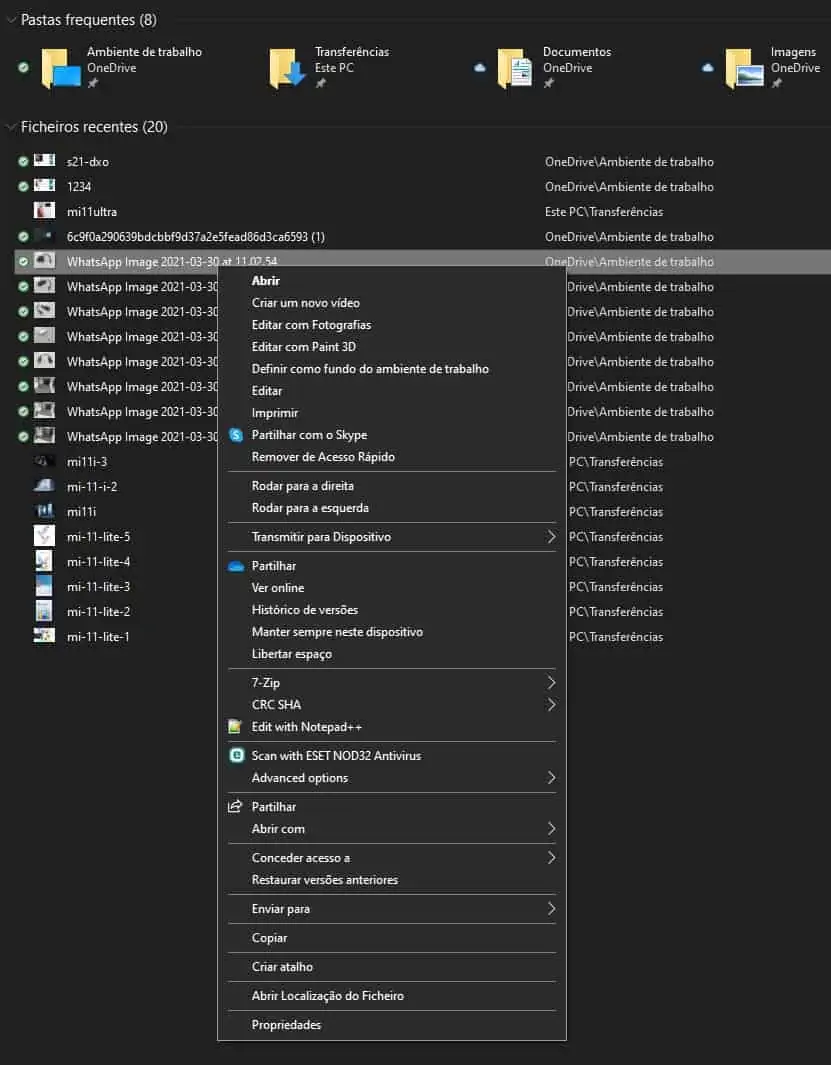
Entretanto se quiser ter acesso aos wallpapers por defeito do Windows é muito simples.
Assim aceda ao explorador de ficheiros. Depois no endereço abaixo de localização escreva C:\Windows\Web\Wallpaper e carregue no Enter.
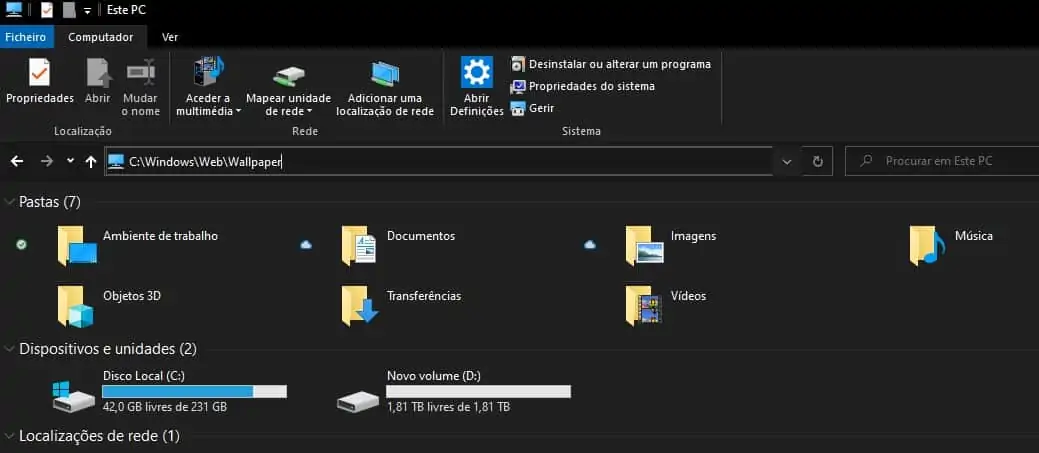
Agora surgem as pastas onde estão guardados os fundos de ambiente de trabalho, por defeito, do Windows.
É só entrar nas pastas que pretender e utilizar o botão direito do rato para escolher como fundo do ambiente de trabalho. Tal como fizemos acima.
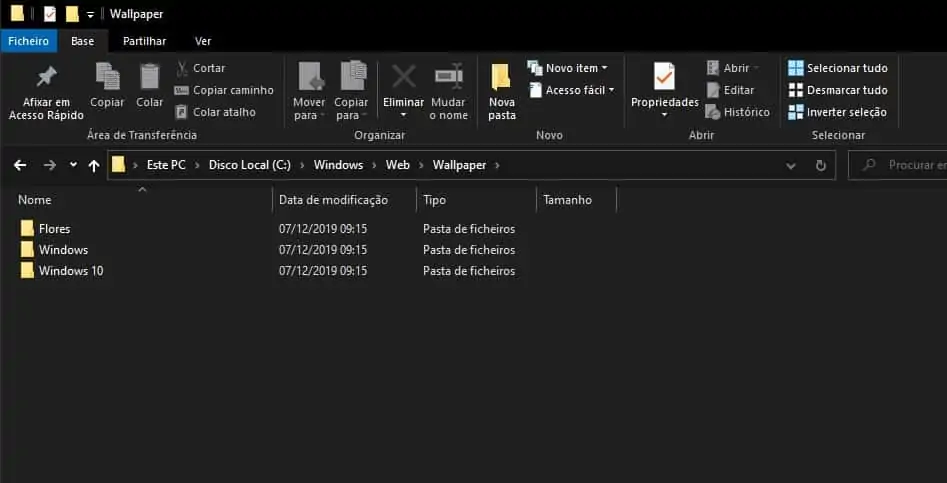
Também pode utilizar o velhinho Internet Explorer ou o Firefox para definir o fundo diretamente para que não tenha de descarregar o wallpaper para o computador. O sistema é o mesmo. Vê uma imagem que gosta, botão do lado direito, Definir como fundo como mostra a imagem abaixo.
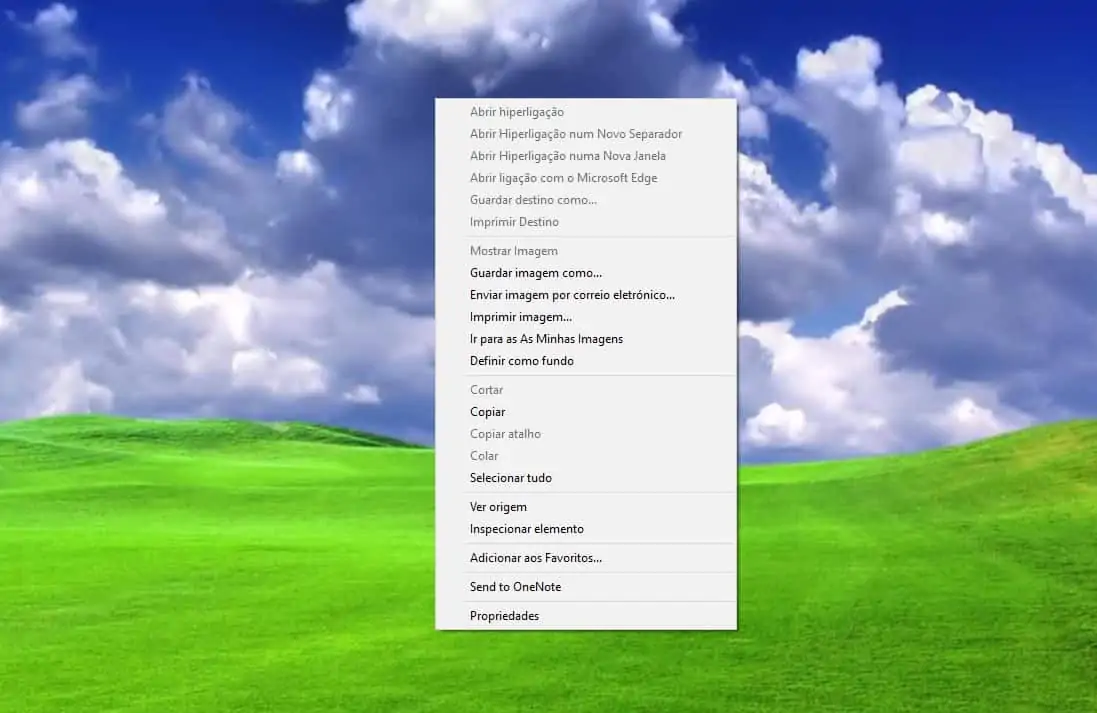
O Chrome e o Edge não disponibilizam esta função. Assim e como referi para além do Internet Explorer, o único browser que pode utilizar para este propósito é o Firefox.
Instalar Windows 10 grátis: veja como obter agora mesmo!
Opção 1: se tiver uma versão ativa do Windows 7, 8 ou 8.1
O primeiro método é muito simples. Assim apenas necessita de estar a usar o Windows 7 ou o Windows 8.1. Logo a seguir dirija-se à pagina de download do Windows 10 e descarregue a ferramenta. Está disponível aqui. Abra a Media Creation Tool e escolha “Atualizar este PC agora”. Lembre-se que tem de dar um clique no botão de aceitar para concordar com os termos e condições.
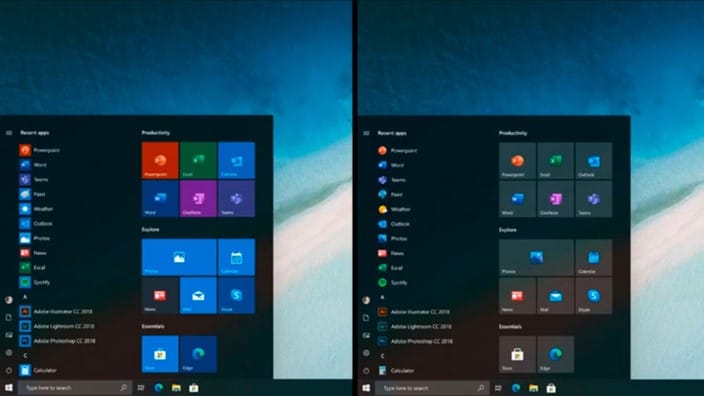
Agora escolha a opção de upgrade onde pode manter os ficheiros e a informação. Isto porque se fizer uma instalação de raiz através da Media Creation Tool não vai ter direito ao Windows 10 grátis!
Quando a instalação estiver concluída ligue o seu dispositivo ou máquina virtual à Internet e vá à ativação.
Assim clique no botão Ativar e o seu PC será ativado com uma licença digital. Isto logo a seguir a ter estabelecido uma ligação aos servidores da Microsoft.
Se por um algum motivo não conseguiu obter a licença, pode também introduzir manualmente a chave do Windows 7 e fazer a ativação de forma manual.
Opção 2: instalar o Windows 10 grátis quando não tem nenhuma versão ativa nem o próprio sistema operativo
Neste caso a primeira coisa que terá de fazer é descarregar a versão completa do sistema operativo.
Lembro que uma imagem ISO é uma cópia setor a setor do DVD do Windows disponibilizada num único ficheiro. O tal ISO. Dito isto, é possível gravar esse ficheiro ISO para outro DVD, criar um pen drive de arranque ou extrair os ficheiros com um aplicação como o 7-Zip.
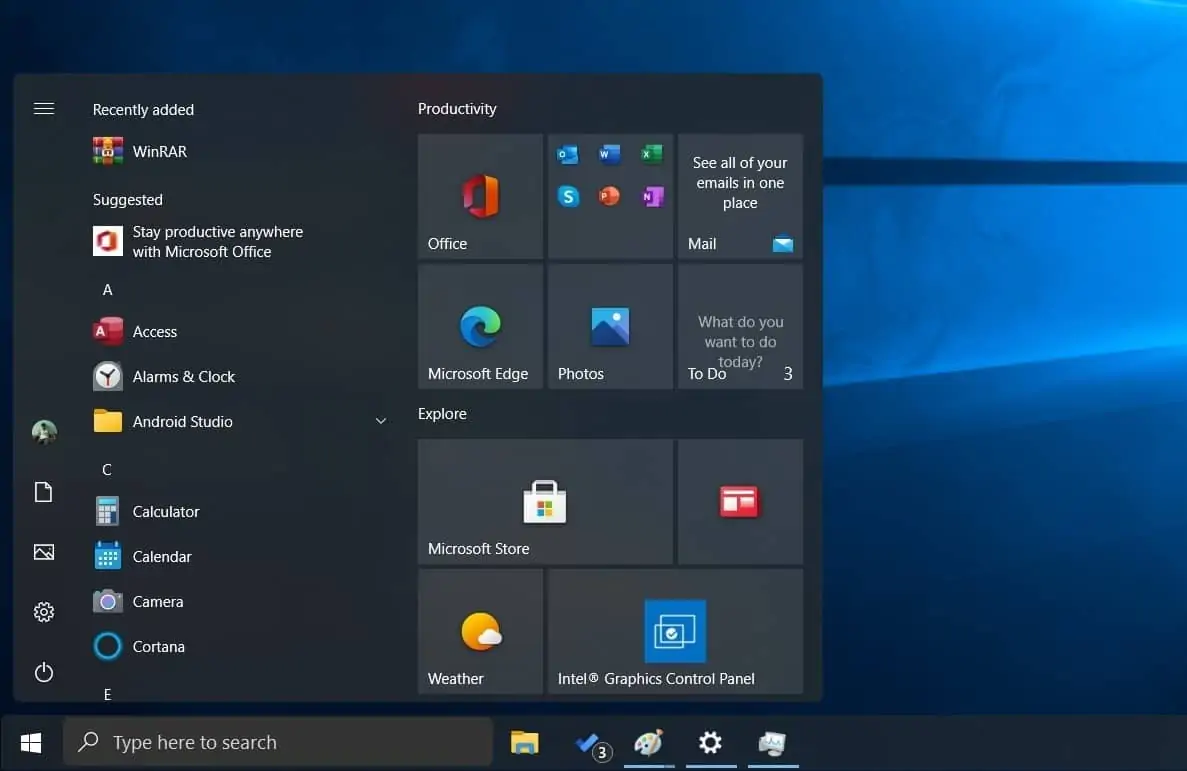
As imagens ISO são úteis, pois permitem a criação de uma imagem segura e fidedigna do Windows 10. Para além disso e se for mais especialista nestas andanças também pode usá-las para criar máquinas virtuais do Windows 10 usando Hyper-V, VirtualBox ou VMware.
Entretanto a Microsoft recomenda usar a ferramenta de criação de multimédia do Windows 10 (MCT) para descarregar a imagem ISO mais recente ou criar uma pendrive. Mas há outro método, sendo que vamos falar dos dois.
Pode ler mais sobre isto aqui.

